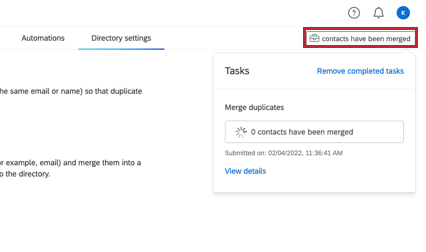Modello di articolo
Informazioni sull’unione di contatti duplicati nella Directory XM
DIRECTORY XM consente di trovare e unire i contatti che hanno le stesse informazioni (ad esempio, lo stesso indirizzo e-mail o lo stesso nome), in modo che non esistano contatti duplicati nella directory.
Una volta applicate le regole della directory, se qualcuno tenta di caricare un contatto già esistente, non verrà creato un nuovo contatto. Il contatto della directory esistente verrà invece aggiornato con le nuove informazioni aggiunte, come i valori dei dati integrati nuovi o aggiornati. Qualsiasi regola a livello di directory sarà visibile nella finestra di importazione quando gli utenti aggiungono nuovi contatti alla directory.
È anche possibile unire i contatti duplicati già presenti nella directory.
Unire i contatti aggiunti di recente
È possibile impostare regole nella directory per assicurarsi che i contatti aggiunti di recente con informazioni simili vengano uniti. Quando si crea una regola, questa cerca i contatti che hanno le stesse informazioni nei campi scelti (ad esempio, l’e-mail) e li unisce in un unico contatto che contiene le informazioni più aggiornate aggiunte alla directory.
È possibile creare fino a 3 regole, e organizzare l’ordine in cui verranno eseguite. Le regole vengono valutate in ordine fino a quando non si applica una regola. Quando si costruiscono le regole, si può pensare che ci sia un “o” implicito tra le regole. Le regole non sono additive; per ogni contatto viene utilizzata una sola regola di unione.
Se il contatto appena aggiunto non ha un valore per un campo incluso nella regola, la regola verrà saltata. Se tutte le regole vengono saltate o non vengono trovati contatti duplicati, il contatto verrà aggiunto come nuovo contatto. È possibile aggiungere alla regola il numero di campi dati desiderato.
- Andate alla directory di cui volete modificare le impostazioni.
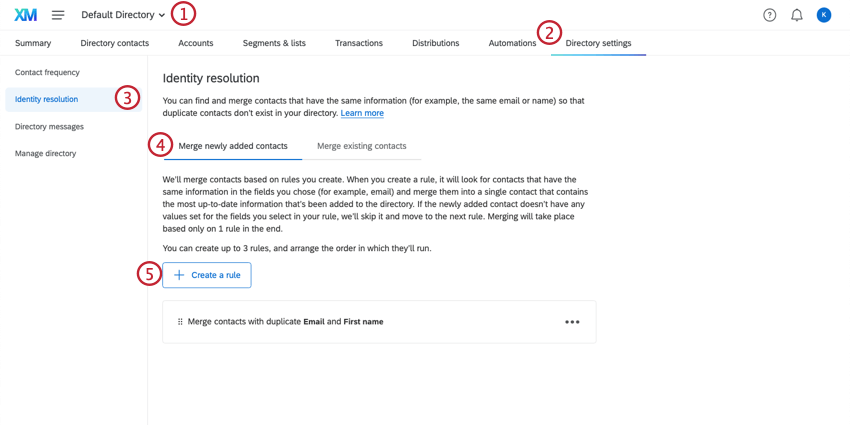 Consiglio Q: Le regole di unione di ogni directory sono separate.
Consiglio Q: Le regole di unione di ogni directory sono separate. - Andare alle impostazioni della Directory.
- Fare clic su Risoluzione identità.
- Assicurarsi che sia selezionata l’opzione Unisci contatti appena aggiunti.
- Fare clic su Crea una regola.
- Selezionare gli attributi del contatto da utilizzare per identificare e unire i contatti duplicati. È possibile scegliere tra le seguenti opzioni: Email, Numero di telefono, Riferimento a dati esterni o un campo dati integrato. Oltre ad almeno uno di questi attributi, è possibile utilizzare anche Nome e/o Cognome.
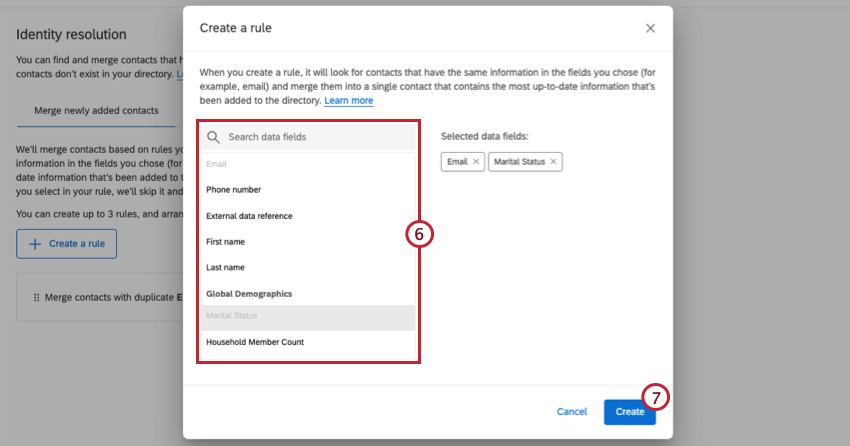 Consiglio Q: utilizzare la barra di ricerca per trovare campi dati integrati specifici nella directory.
Consiglio Q: utilizzare la barra di ricerca per trovare campi dati integrati specifici nella directory. - Al termine, fare clic su Crea.
Attenzione: La creazione di nuove regole potrebbe richiedere diverse ore se la directory è molto grande. Se ci vogliono più di alcune ore, contattate il Supporto Qualtrics.
- Creare regole aggiuntive se necessario. Questo può essere utile se pensate che nella vostra directory ci siano persone che potrebbero mancare di informazioni.
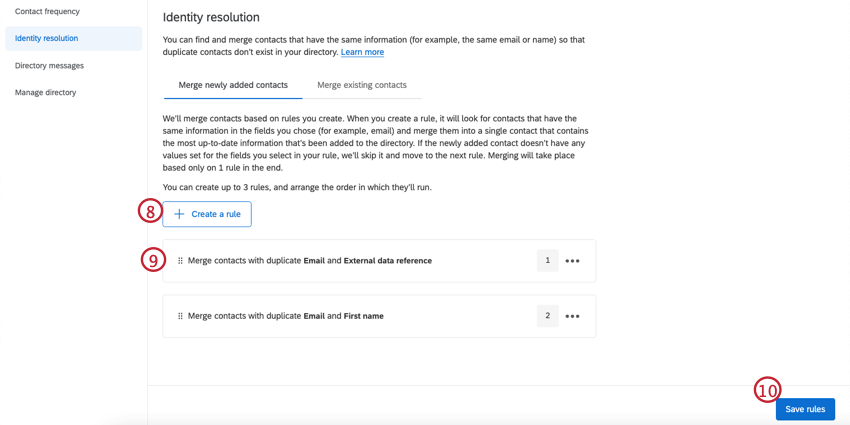 Esempio: La prima regola dice che i contatti con lo stesso indirizzo e-mail devono essere uniti. Ma a volte capita di caricare contatti senza indirizzo e-mail. Per questi contatti, si aggiunge una seconda regola che dice che i contatti con gli stessi numeri di telefono devono essere uniti. (Si noti che in questo esempio i contatti privi di indirizzo e-mail o quelli con indirizzi e-mail diversi ma con lo stesso numero di telefono saranno uniti per numero di telefono)
Esempio: La prima regola dice che i contatti con lo stesso indirizzo e-mail devono essere uniti. Ma a volte capita di caricare contatti senza indirizzo e-mail. Per questi contatti, si aggiunge una seconda regola che dice che i contatti con gli stessi numeri di telefono devono essere uniti. (Si noti che in questo esempio i contatti privi di indirizzo e-mail o quelli con indirizzi e-mail diversi ma con lo stesso numero di telefono saranno uniti per numero di telefono) - Trascinate le regole nell’ordine in cui volete che siano valutate.
- Fare clic su Salva regole.
Unione di contatti esistenti
Se nella directory sono già presenti contatti duplicati, è possibile unirli facilmente.
- Andate alla directory di cui volete modificare le impostazioni.
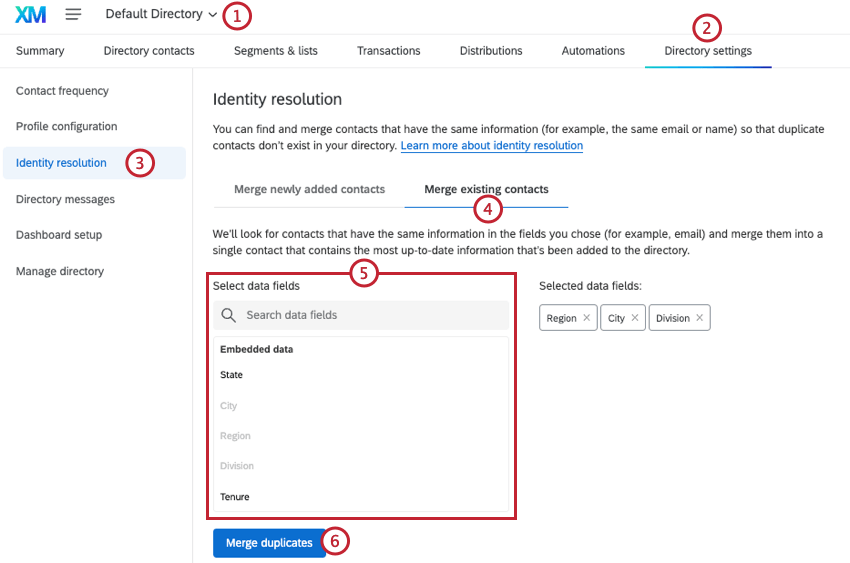 Consiglio Q: Le regole di unione di ogni directory sono separate.
Consiglio Q: Le regole di unione di ogni directory sono separate. - Andare alle impostazioni della Directory.
- Fare clic su Risoluzione identità.
- Selezionare Unisci contatti esistenti.
- Selezionare i campi da utilizzare per identificare e unire i duplicati. È possibile scegliere tra tutti i campi contatto o i dati integrati. Utilizzare la barra di ricerca per cercare campi specifici in base al nome.
- Fare clic su Unisci duplicati.
- Leggere l’avviso, quindi fare clic su Unisci contatti.
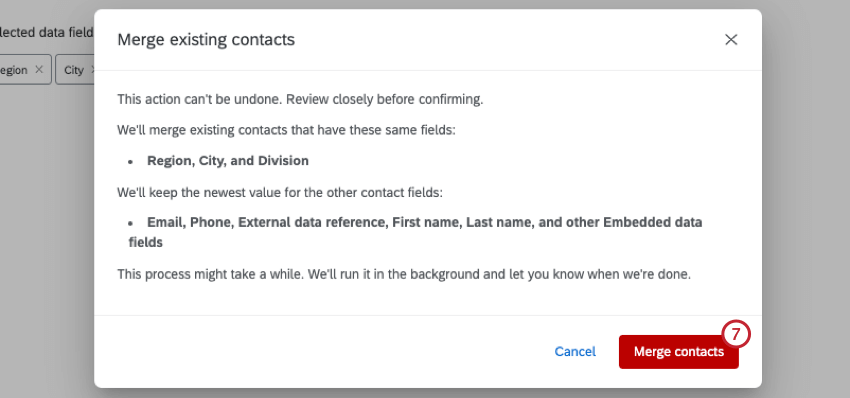
Qualtrics unirà quindi i contatti duplicati nella directory in base alle regole specificate. Il tempo di esecuzione può variare a seconda del numero di contatti presenti nella directory. Quando si uniscono i contatti duplicati, ogni set di contatti duplicati deve avere meno di 500 contatti. Se ci sono più di 500 contatti in 1 set, il lavoro fallirà. Per evitare che ciò accada, è possibile eliminare manualmente i contatti fino ad averne meno di 500 in ogni set di deduplicazione.
Una volta avviato un lavoro di deduplicazione, è possibile visualizzarne lo stato facendo clic sulla casella degli strumenti nella parte superiore della pagina.
Si noti che quando i contatti esistenti vengono uniti con questo metodo, i seguenti attributi del contatto manterranno il valore più recente per il contatto consolidato:
- Indirizzo e-mail
- Riferimento a dati esterni
- Nome
- Cognome
- Telefono
- Tutti i campi dati INTEGRATI.
I dati di transazione manterranno tutti i valori precedenti.